Διαφήμιση
Τα στατιστικά του Παγκόσμιου Διαδικτύου δείχνουν ότι οι Άγγλοι σερφάρτες του Ιστού αντιπροσωπεύουν λιγότερο από 28% του πληθυσμού του Διαδικτύου. Με άλλα λόγια, εάν το ιστολόγιό σας ή ο ιστότοπός σας είναι μόνο αγγλικά, είναι σε μεγάλο βαθμό άχρηστο για το 72% των χρηστών του Διαδικτύου. Είναι αλήθεια ότι οι αναγνώστες σας μπορούν να κάνουν την προσπάθεια να χρησιμοποιήσουν οι ίδιοι μια μεταφραστική υπηρεσία, αλλά δεν θα ήταν πιο φιλικό να τους διευκολύνετε;
Το να κάνετε το blog ή τον ιστότοπό σας φιλικό στη γλώσσα δεν είναι καθόλου δύσκολο. Σε αυτό το άρθρο, ας δούμε πώς μπορείτε να χρησιμοποιήσετε δωρεάν γραφικά στοιχεία μετάφρασης στον ιστότοπό σας για να επιτρέψετε στους επισκέπτες να μεταφράσουν άμεσα τον ιστότοπό σας στις πιο δημοφιλείς ξένες γλώσσες. Εάν θέλετε να επιτρέψετε στους χρήστες να εγγραφούν σε μεταφρασμένες ροές RSS του ιστότοπού σας, θα πρέπει να ελέγξετε το Mloovi. Ας δούμε πώς να χρησιμοποιήσετε το Google Translate Gadget και το Microsoft Translator Widget και δείτε πώς συγκρίνονται.
Μεταφράστε τον ιστότοπό σας με το Google Translate Gadget
Το Google Translate Gadget υποστηρίζεται από Εργαλεία Μετάφρασης Google GoogleTranslateTools: Μεταφράστε τον ιστότοπό σας χρησιμοποιώντας το Google Διαβάστε περισσότερα και υποστηρίζει περισσότερες από 50 γλώσσες. Το "gadget" δεν είναι παρά ένας σύντομος κωδικός που κόπηκε και μπορείτε να τοποθετήσετε οπουδήποτε στον ιστότοπό σας. Εάν έχετε ένα ιστολόγιο, το καλύτερο μέρος για το gadget είναι η πλαϊνή γραμμή του ιστολογίου σας. Για παράδειγμα, θα υποθέσουμε ότι έχετε έναν αγγλικό ιστότοπο που υποστηρίζεται από WordPress. Ακολουθήστε αυτά τα βήματα:
- Παω σε Εργαλεία Μετάφρασης Google και επιλέξτε τη γλώσσα του ιστότοπού σας.
- Εάν θέλετε, μπορείτε να περιορίσετε ποιες γλώσσες θέλετε να υποστηρίξετε. Είναι καλύτερο να χρησιμοποιήσετε την προεπιλογή Ολες οι γλώσσες επιλογή.
- Αντιγράψτε το απόσπασμα κώδικα που εμφανίζεται στη σελίδα.
- Στον Πίνακα ελέγχου του WordPress, επικολλήστε τον κώδικα σε ένα γραφικό στοιχείο κειμένου στο δικό σας Εμφάνιση > Γραφικά στοιχεία ενότητα και προσθέστε το στην πλαϊνή γραμμή σας.
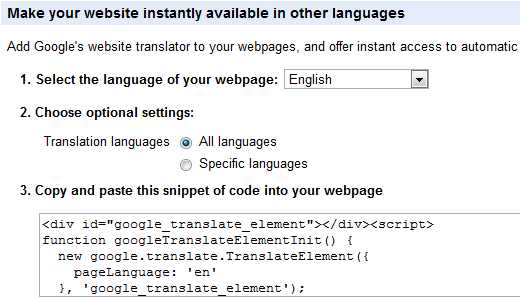
Αυτό είναι! Το ιστολόγιό σας μπορεί πλέον να διαβαστεί σε περισσότερες από 50 γλώσσες.
Όταν οι χρήστες που έχουν ορίσει διαφορετική προεπιλεγμένη γλώσσα στο πρόγραμμα περιήγησής τους επισκέπτονται το ιστολόγιό σας, τους ζητείται να μεταφράσουν αυτόματα τον ιστότοπό σας στη μητρική τους γλώσσα. Μπορείτε επίσης να ελέγξετε πώς φαίνεται το ιστολόγιό σας σε διάφορες γλώσσες.
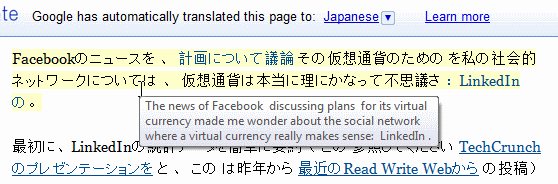
Επίσης, όταν προβάλλεται μια μεταφρασμένη σελίδα, μετακινώντας το ποντίκι πάνω από την παράγραφο μεταφρασμένου κειμένου εμφανίζεται το αρχικό κείμενο. Μπορείτε να συγκρίνετε εύκολα το πρωτότυπο και το μεταφρασμένο κείμενο με αυτόν τον τρόπο.
Γραφικό στοιχείο μεταφραστή της Microsoft
Το Microsoft Translator Widget υποστηρίζει περισσότερες από 20 γλώσσες. Αυτή είναι η ίδια μηχανή μετάφρασης που χρησιμοποιείται στο MS Office, το Bing και το μεταφραστικό bot Messenger καλύφθηκε προηγουμένως Μετάφραση για MSN: Αυτόματη μετάφραση μηνυμάτων κατά τη συνομιλία Διαβάστε περισσότερα στο MakeUseOf. Για να χρησιμοποιήσετε το γραφικό στοιχείο Μεταφραστής της Microsoft, ακολουθήστε τα εξής βήματα:
- Μεταβείτε στη σελίδα του Microsoft Translator Widget.
- Εισαγάγετε τη διεύθυνση URL του ιστότοπού σας ή του ιστολογίου σας και τη γλώσσα του ιστότοπού σας.
- Επιλέξτε το γραφικό στοιχείο του γραφικού στοιχείου ως κατάλληλο για το ιστολόγιό σας. Μπορείτε να πειραματιστείτε εμπρός και πίσω εάν χρειάζεστε.
- Επιλέξτε ένα κατάλληλο χρώμα με βάση το θέμα του blog σας.
- Επιλέξτε το πλαίσιο «Συμφωνώ με τους όρους χρήσης» και κάντε κλικ Δημιουργία κώδικα για να λάβετε το απόσπασμα κώδικα.
- Αντιγράψτε επικολλήστε το απόσπασμα κώδικα σε ένα Γραφικό στοιχείο κειμένου στην πλαϊνή γραμμή του ιστολογίου σας.
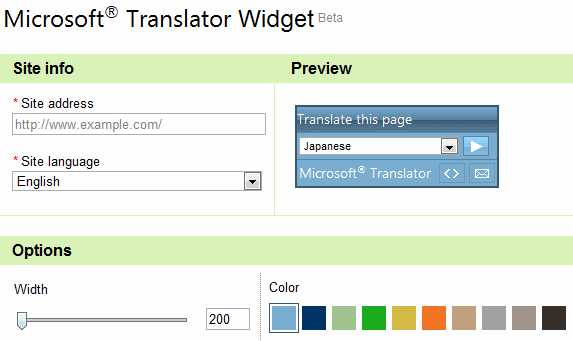
Αυτό είναι! Το ιστολόγιό σας μπορεί πλέον να διαβαστεί σε περισσότερες από 20 γλώσσες. Ακριβώς όπως το Γραφικό στοιχείο Μετάφρασης Google, όταν προβάλλεται μια μεταφρασμένη σελίδα, το αρχικό κείμενο είναι ορατό κατά την ανατροπή του ποντικιού. Δείτε πώς φαίνονται τα γραφικά στοιχεία στην πλαϊνή γραμμή του ιστολογίου όταν στοιβάζονται το ένα πάνω στο άλλο:
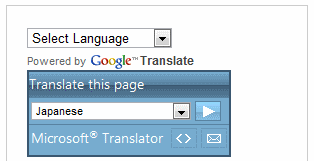
Ποιο γραφικό στοιχείο πρέπει να χρησιμοποιήσετε;
Η επιλογή του σωστού widget για τον ιστότοπό σας μπορεί να μην είναι απλή υπόθεση σύγκρισης του αριθμού των γλωσσών που υποστηρίζονται. Ακολουθούν παράγοντες που μπορείτε να λάβετε υπόψη:
- Προφανώς, το Google Gadget σάς προσφέρει την ευρύτερη εμβέλεια επειδή υποστηρίζει πολύ μεγαλύτερες γλώσσες (50 έναντι. 20)
- Το Google Gadget εντοπίζει αυτόματα τη γλώσσα του χρήστη και ζητά από τον χρήστη να μεταφράσει
- Το Microsoft Widget υποστηρίζει διαφορετικά χρώματα που ταιριάζουν στο θέμα του ιστολογίου σας, ενώ το Google Gadget έχει την κλασική μινιμαλιστική εμφάνιση
- Το Microsoft Widget έχει μια επιλογή πλάτους και φαίνεται διαφορετική ανάλογα με το μέγεθος που επιλέγετε
- Τέλος, το Microsoft Widget υποστηρίζει την "Προοδευτική απόδοση", που σημαίνει ότι οι ιστοσελίδες εμφανίζονται στη μεταφρασμένη γλώσσα με σταδιακό τρόπο. Οι χρήστες δεν χρειάζεται να μεταφραστεί ολόκληρη η σελίδα πριν ξεκινήσουν την ανάγνωση. Αυτό είναι χρήσιμο εάν έχετε μεγάλες σελίδες κειμένου.
Ίσως θελήσετε επίσης να ελέγξετε το ConveyThis, το οποίο υιοθετεί μια διαφορετική προσέγγιση ανοίγοντας ένα παράθυρο διαλόγου που επιτρέπει στους χρήστες να επιλέξουν από διαφορετικές διαδικτυακές υπηρεσίες μετάφρασης.
Περιττό να πούμε ότι η μηχανική (ρομποτική) μετάφραση έχει τους περιορισμούς της. Ωστόσο, σίγουρα μπορεί να κάνει την ιστοσελίδα σας κατανοητή στους ξενόγλωσσους χρήστες, οι οποίοι διαφορετικά θα μπορούσαν να μεταβούν γρήγορα σε άλλο ιστότοπο. Θα δοκιμάσετε να χρησιμοποιήσετε αυτά τα δωρεάν εργαλεία στον ιστότοπό σας; Λειτουργούν καλά στο blog σας; Πείτε μας στα σχόλια!
Εργάζομαι στην πληροφορική (Λογισμικό) για περισσότερα από 17 χρόνια, στον κλάδο των outsourcing, σε εταιρείες προϊόντων και σε startups στο διαδίκτυο. Είμαι πρώιμος υιοθετητής, τεχνικός και μπαμπάς. Περνάω χρόνο γράφοντας για το MakeUseOf, ως συντάκτης μερικής απασχόλησης στο Techmeme και γράφοντας blog στο Skeptic Geek.